xp没有音频设备怎么办|xp找不到音频设备的解决方法
时间:2016-12-22 来源:互联网 浏览量:
电脑发现没声音了,任务栏也没有了小喇叭了。打开控制面板一看提示说统中没有音频设备!咱明明用的好好的啊~肯定是哪里的设置有问题!经过一番折腾,系统之家小编整理出了关于xp没有音频设备怎么办。
电脑系统下载:xp iso镜像文件下载
xp找不到音频设备的解决方法:
电脑没有声音,当您从控制面板打开 “声音和音频设备属性” 窗口时,音频功能无法使用,屏幕上显示“没有音频设备”错误信息。
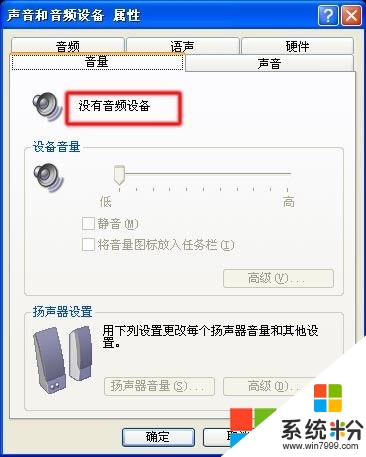
解决方法:
步骤一:启用 Windows 音频服务
安装与声音相关的软件或软件更新会禁用 Windows 音频服务。在某些情况下,Windows 音频服务可能无法自动重新启用。这可能是导致电脑没有声音的主要原因。按照以下步骤操作,检查故障原因。如果需要,请手动启用Windows 音频服务:
1.点击“开始”,再点击“运行”
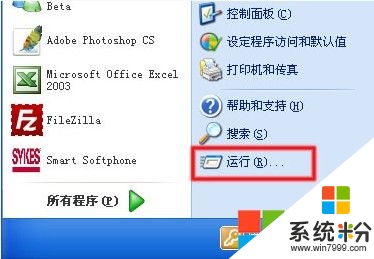
2.在“打开”栏中输入:“services.msc”,最后点击“确定”按钮;
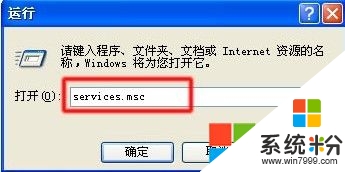
3.在“服务”窗口中,右键点击“Windows Audio”,选择“属性”

4.在“Windows Audio 属性”窗口中,从“启动类型”下拉列表中选择“自动”,然后点击“启动”按钮,启动音频服务;
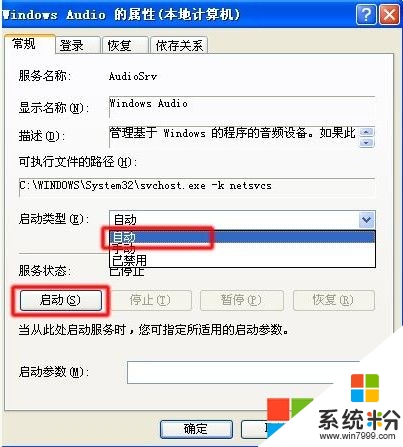
6.点击“确定”按钮,检查电脑能否发出声音。如果此时电脑能够发出声音,说明软件程序可能禁用了 Windows Audio,或者阻止了 Windows Audio 随 Windows 一同启动。如果在完成上述操作之后,电脑仍然没有声音,请继续执行下一步!
步骤二:启用音频设备
按照以下步骤操作,检查音频设备是否已被禁用,如果被禁用,请重新启用音频设备:
1.点击“开始”,右键单击“我的电脑”,选择“属性”
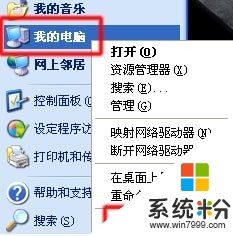
2.在“系统属性”窗口中,点击“硬件”选项卡,然后点击“设备管理器”按钮;
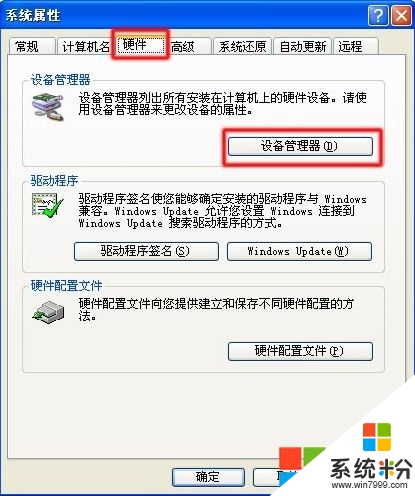
3.在“设备管理器”窗口中,点击“声音、视频和游戏控制器”旁边的“+”号。如果“声音、视频和游戏管理器”下拉菜单中的某一项带有红色“×”图标,请右键点击该项,然后选择“启用”,如果所有的扬声器图标上都没有红色“×”,请跳至下一步!
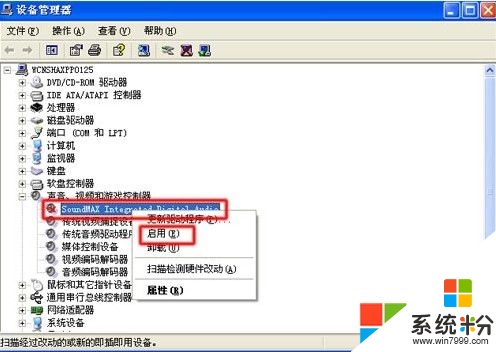
4.启用“声音、视频和游戏控制器”下的所有项,然后关闭“设备管理器”窗口;
5.测试电脑能否发出声音。如果在完成上述操作之后,电脑仍然没有声音,请继续执行下一步!
步骤三:还原音频设备出厂预装驱动程序
您的电脑可能安装了 Realtek Audio Codec 或 Creative Audigy 软件。如果您不知道您安装了哪种音频硬件,请再次打开“设备管理器”,检查“声音、视频和游戏控制器”选项。查找声卡的品牌名称(例如:Creative、Realtek 或其它品牌名称),并下载官方最新声卡驱动。
【xp没有音频设备怎么办】这就跟大家分享完了,觉得有用的话,建议收藏该教程。还有其他的ghost操作系统下载后安装使用的疑问都可以上系统粉官网查看。
Xp系统教程推荐
- 1 xp系统ie8安装失败怎么解决 新萝卜家园XP升级ie8失败的排查方法有哪些
- 2 windous xp台式电脑怎样启用休眠功能 windous xp台式电脑启用休眠功能的方法有哪些
- 3 索尼手机4.4系统安装激活XPosed框架的方法有哪些 索尼手机4.4系统如何安装激活XPosed框架
- 4WinXP不显示完整文件夹路径该是如何处理? WinXP不显示完整文件夹路径该处理的方法有哪些?
- 5XP改系统登录名时如何把CMD默认提示路径也更改 XP改系统登录名时怎样把CMD默认提示路径也更改
- 6xp系统u盘格式如何解决 深度技术xp系统转换U盘格式的方法有哪些
- 7WinXP文件无法复制路径太深的解决方法有哪些 WinXP文件无法复制路径太深该如何解决
- 8xp系统里,怎样快速将U盘FAT32格式转换成NTFS格式功能? xp系统里,快速将U盘FAT32格式转换成NTFS格式功能的方法?
- 9xp系统如何开启远程连接网络级别身份验证功能 xp系统怎么开启远程连接网络级别身份验证功能
- 10开启Guest账户后深度技术XP系统无法访问网络怎么解决 开启Guest账户后深度技术XP系统无法访问网络如何解决
Xp系统热门教程
- 1 XP用户无需烦恼 驱动器盘符随心所欲
- 2 重装windwos xp系统必然要知道的五个设置
- 3 WinXP任务栏有两个相同的标签该怎么处理 如何解决WinXP开启出现了两个相同标签的问题
- 4xp宽带拨号691错误怎么解决【图文教程】
- 5windowsxp硬盘如何加密,windowsxp给硬盘加密的方法
- 6备份WindowsXP注册表的方法
- 7XP中加快开机和关机速度的秘技
- 8XP系统怎么节省内存?XP系统节省内存的最佳方法
- 9Ghost XP提示磁盘空间低怎么办 Ghost XP磁盘空间低提示怎么关掉
- 10xp电脑开机总是弹出指示器提示框提示“应用程序正在运行“出现的原因以及怎样解决 xp电脑开机总是弹出指示器提示框提示“应用程序正在运行“出现的原因以及解决的方式
最新Xp教程
- 1 XP打印机驱动安装失败怎么办?
- 2 winxp系统本地连接不见了怎么办
- 3 xp系统玩war3不能全屏怎么办
- 4xp系统开机蓝屏提示checking file system on c怎么解决
- 5xp系统开始菜单关机键消失了怎么办
- 6winxp系统开启AHCI操作的方法有哪些 winxp系统开启AHCI操作的方法有哪些
- 7进入XP系统后,操作迟延太久如何解决 进入XP系统后,操作迟延太久解决的方法有哪些
- 8Win8.1专业版资源管理器explorer.exe频繁重启的解决方法有哪些 Win8.1专业版资源管理器explorer.exe频繁重启该如何解决
- 9xp系统ie8安装失败怎么解决 新萝卜家园XP升级ie8失败的排查方法有哪些
- 10大地 XP系统验证码显示小红叉,无法输入网页验证码怎么解决 大地 XP系统验证码显示小红叉,无法输入网页验证码怎么处理
